1、该例中需要将字母的两列拼接到数字的两列的下面点击“方方格子”选项卡

2、选中需要进行平移拼接的单元格区域,这里是A1:D3

3、在选项卡中,点击 合并转换,然后在弹出来的下拉菜单中,再点击 行列拼接
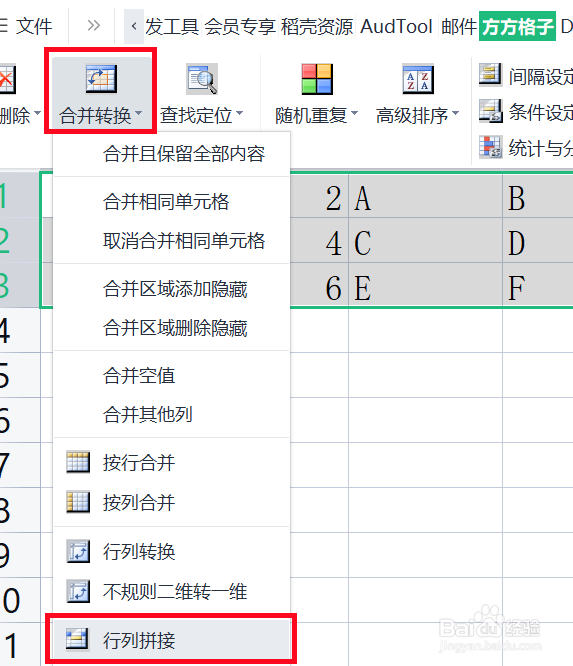
4、切换到“多列拼接”在选项中输入“2”,表示2列作为一个整体进行拼接点击 确定

5、接着会弹出一个 存放结果的对话框,意思是你要将拼接后的结果存放在哪里、这里我点击A5单元格点击 确定

6、点击 确定 后,就可以得到拼接后的结果了

时间:2024-10-26 20:02:05
1、该例中需要将字母的两列拼接到数字的两列的下面点击“方方格子”选项卡

2、选中需要进行平移拼接的单元格区域,这里是A1:D3

3、在选项卡中,点击 合并转换,然后在弹出来的下拉菜单中,再点击 行列拼接
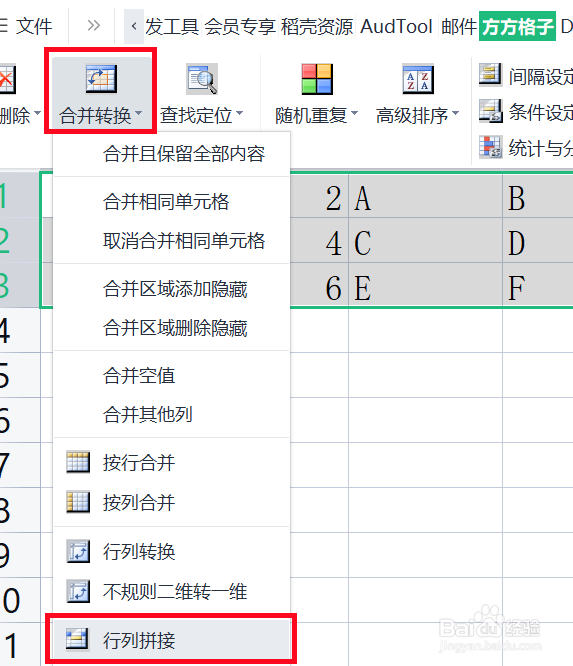
4、切换到“多列拼接”在选项中输入“2”,表示2列作为一个整体进行拼接点击 确定

5、接着会弹出一个 存放结果的对话框,意思是你要将拼接后的结果存放在哪里、这里我点击A5单元格点击 确定

6、点击 确定 后,就可以得到拼接后的结果了

